Sådan maler du en realistisk tåre med Adobe Photoshop
i denne tutorial viser jeg dig, hvordan du maler en realistisk tåre med Photoshop.
endelige billede

Tutorial detaljer
- Program : Photoshop CS3+
- anslået afslutningstid: 15-20 minutter
- vanskelighed: mellemliggende
ressourcer
- kvinde
Trin 1
Åbn kvindebilledet. Du skal vælge et modelbillede med en trist slags udtryk ( ikke griner eller smiler…osv.,…). Den første ting at gøre er at øge øjnens rødme. Opret et nyt lag og brug en blød børste med farven #4b241c til at male på det hvide i øjnene som vist. Skift denne lagtilstand til Overlay 100%:

Trin 2
når du græder, vises venerne mere end normalt. Lav et nyt lag og brug en hård børste med farven # aa6555, størrelsen omkring 2-3 stk ( det afhænger af størrelsen på dit billede) for at male de røde årer.

Trin 3
Opret et nyt lag og brug en børste med farven #e6d1c8, opaciteten og strømmen omkring 10-15% for at male på bunden af højre øje (fra seeren). Skift denne lagtilstand til overlejring 100% for at få øjet til at se vådt ud.

Trin 4
lav et nyt lag, og brug Lasso-værktøjet (L) til at gøre tårens grundlæggende form. Fyld dette lag med farven #e6d1c8.
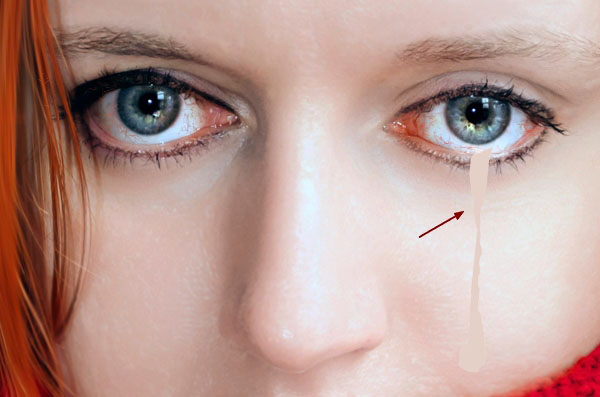
Skift denne lagtilstand til Overlay 50%:
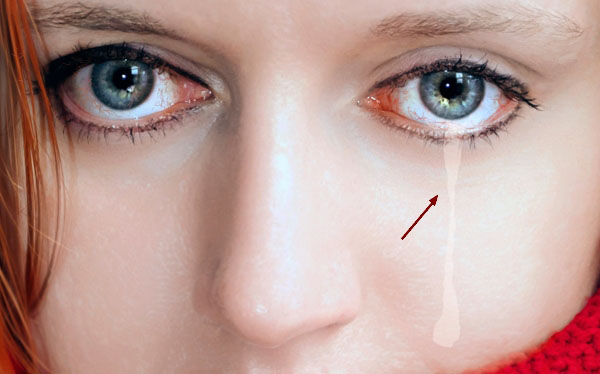
Trin 5
Klik på det andet ikon nederst i panelet Lag for at tilføje en maske til dette lag. Brug en blød sort børste til at blødgøre kanten og formen på tåren, så den ser mere subtil ud.

Trin 6
der er en meget vigtig ting, du skal huske, at en tåre har skygge og volumen. Bestemmelse af lyskilden hjælper dig med at vide, hvor du skal male skyggen. I dette billede kommer lyset fra højre mod venstre, så skyggen skal være til venstre. Lav et nyt lag og vælg en blød børste med farven #cca396. Sænk opaciteten til 20-30% for at male en tynd skygge. Gør det subtilt ellers ville det se unaturligt ud.
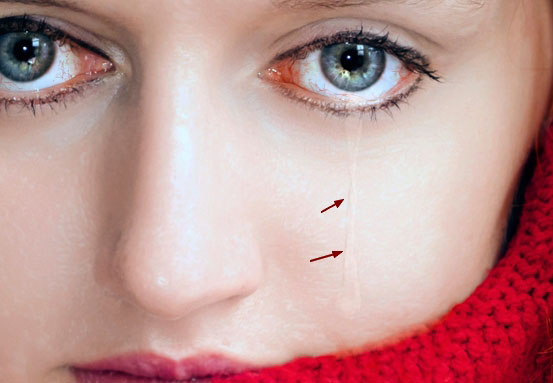
Trin 7
brug den samme børste til at male inde i tåren for at definere dens detaljer og volumen . Skift tilstanden for dette lag for at formere sig 60%:

Trin 8
på et nyt lag skal du male mere vådt i bunden (kontur) af øjet, hvor tåren begynder at bruge en blød børste med farven #e6d1c8. Indstil denne lagtilstand til farve Dodge 100%:

trin 9
for at male tårens højdepunkt skal du bruge den samme børste til at male inde i pupillen og langs tåren. Sænkning af børstestørrelsen, brug af en tabletpen og meget godt vil hjælpe dig med at opnå et bedre resultat. Skift denne lagtilstand til Color Dodge 100%:

og vi er færdige!
jeg håber, at du nød tutorial.
